この手順では、通常のタスクやマイルストーンの作成方法、タスクの期間の設定方法について学びます。
デザイン時にプロジェクトにタスクを追加するには
- コントロールを右クリックし、タスクの編集 を選択します。C1GanttView.Tasks コレクションエディタが表示されます。
- リストから最初のメンバ member[0] を選択し、[Name]プロパティの横に プロジェクト管理のような名前を入力します。
- Mode を Automatic に設定します。自動タスクの詳細については、タスクのモード を参照してください。
- Start を 2012/12/24 に、Finish を 2013/01/24 に設定します。
- リストから 2 番目のメンバ member[1] を選択し、Name プロパティの横に 認証のような名前を入力します。
- Start を 2012/12/24 に、Finish を 2013/01/04 に設定します
- Mode を Automatic に設定します。
- PercentComplete を 100% に設定します。詳細については、タスク達成率 を参照してください。
- リストから 3 番目のメンバ member[2] を選択し、Name プロパティの横に 要求のような名前を入力します。
- Start を 2012/12/26 に、Finish を 2013/01/24 に設定します。
- リストから 4 番目のメンバ member[3] を選択し、Name プロパティの横に 要求セットAのような名前を入力します。
- Start を 2013/01/08 に、Finish を 2013/01/15 に設定します。
- リストから 5 番目のメンバ member[4] を選択し、Name プロパティの横に 要求セットB のような名前を入力します。
- Start を 2013/01/15 に、Finish を 2013/01/22 に設定します。
- リストから 6 番目のメンバ member[5] を選択し、Nameプロパティの横に 要求セットC のような名前を入力します。
- Start を 2012/12/26 に、Finish を 2013/01/15 に設定します。
- リストから 7 番目のメンバ member[6] を選択し、Name プロパティの横に 分析とデザインのような名前を入力します。
- Start を 2013/01/01 に、Finish を 2013/01/12 に設定します。
- Mode を Automatic に設定します。
- リストから 8 番目のメンバ member[7] を選択し、Nameプロパティの横に 完了レビューのような名前を入力します。
- Start を 2013/01/22 に、Finish を 2013/01/22 に設定します。
- Duration に 0 と入力します。
- OK を クリックして保存し、C1GanttView.Tasks コレクションエディタを閉じます。
実際に実行してみて以下の点を観察します。
- プロジェクトを実行し、グレーのスプリッタバーを左にドラッグしてグラフビュー領域を広げます。
- 自動スケジュールタスクの プロジェクト管理 と 認証 のバーの色が、その他の手動タスクの色と異なる点に注意してください。
- グラフビュー領域に沿ってスクロールすると、縦のオレンジ色の線が今日の日付に表示されています。
この色は、TodayLineColor プロパティを使用して変更できます。詳細については、外観プロパティ を参照してください。 - グラフビュー領域に沿ってスクロールすると、2 本の銀色の縦の点線が引かれています。これはプロジェクトの開始日と終了日です。
この色は、StartFinishLineColor プロパティを使用して変更できます。詳細については、外観プロパティ を参照してください。 - 各タスクバーの上にマウスカーソルを置くと、ツールチップにタスクのサマリーが表示されます。
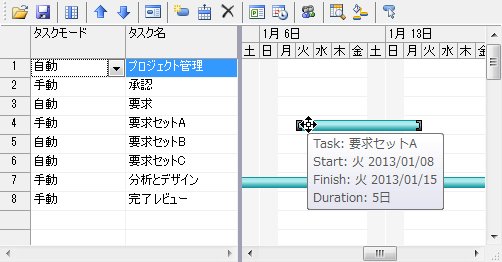
- グラフビュー領域でひし形のバーを探します。
このタスクはマイルストーンを表しています。デフォルトでは、終了日はバーの右側に表示されます。
次の手順では、リソース、制約、および先行タスクをタスクに追加する方法を学びます。
関連トピック